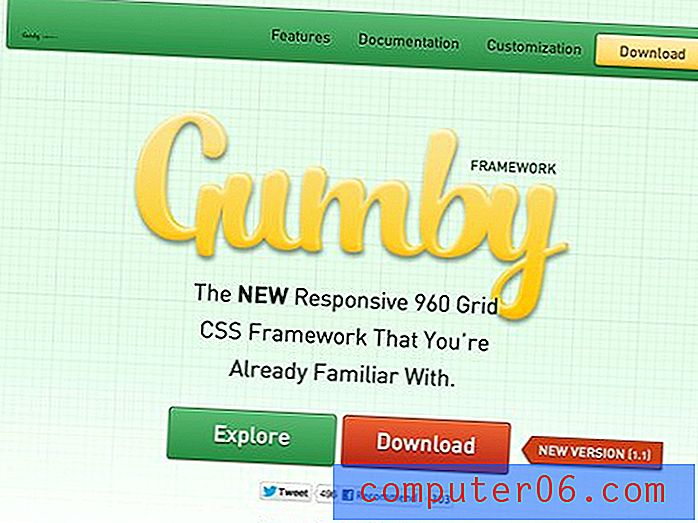Hvordan endre kolonneavstand i Google Dokumenter
Enten du skriver en artikkel eller lager et nyhetsbrev, kan et dokument med kolonner være din foretrukne metode for å vise innholdet. Men hvis du har lagt til kolonner i dokumentet, kan det se ut som om det er for mye eller for lite avstand mellom kolonnene, noe som resulterer i et dokument som kan være vanskelig å lese.
Heldigvis er det noen få alternativer angående kolonner som du kan justere i Google Dokumenter, inkludert avstanden mellom dem. Guiden vår nedenfor viser deg hvor du kan finne denne innstillingen, slik at du kan endre den til ønsket plassmengde.
Hvordan øke eller redusere kolonneavstand i Google Dokumenter
Trinnene i denne artikkelen ble utført i skrivebordsversjonen av Google Chrome nettleser, men vil også fungere i andre stasjonære nettlesere, som Firefox eller Edge.
Trinn 1: Logg deg på Google Drive og åpne Google Docs-filen som inneholder kolonnene som skal endres.
Trinn 2: Klikk på Format- fanen øverst i vinduet.
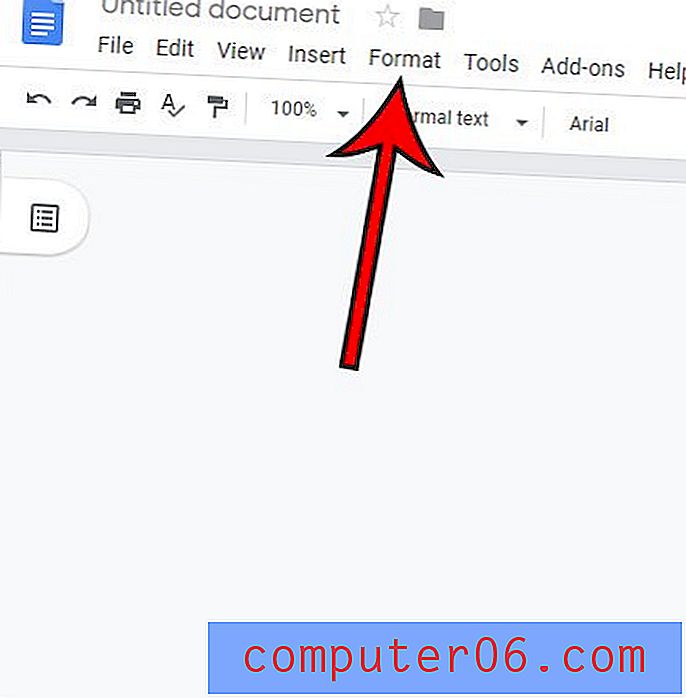
Trinn 3: Velg Kolonner- alternativet, og klikk deretter Flere alternativer .
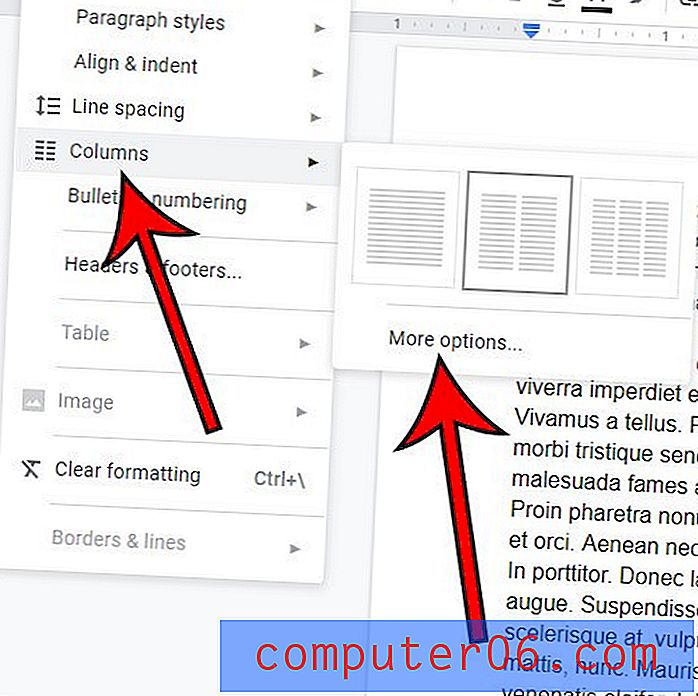
Trinn 4: Endre verdien i feltet Kolonneavstand til ønsket mengde avstand, og klikk deretter på Bruk- knappen.
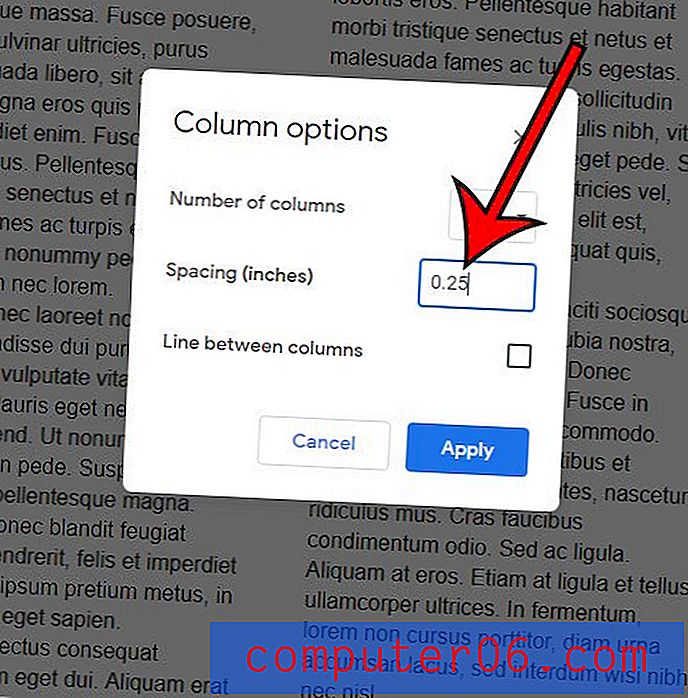
Er teksten i dokumentet enten for stor eller for liten? Finn ut hvordan du endrer skriftstørrelse for et helt Google Docs-dokument, og gjør raskt all teksten din i samme størrelse.